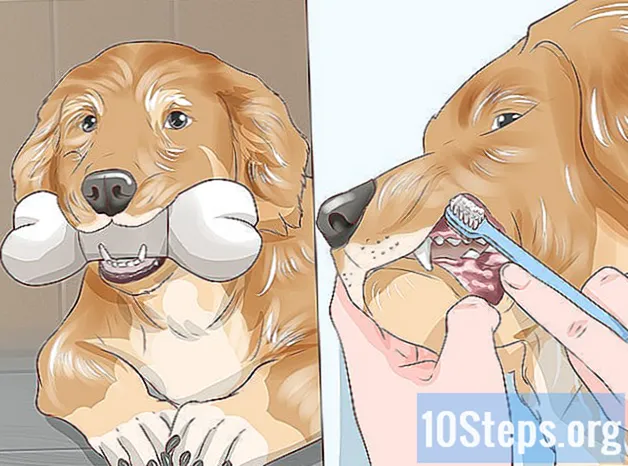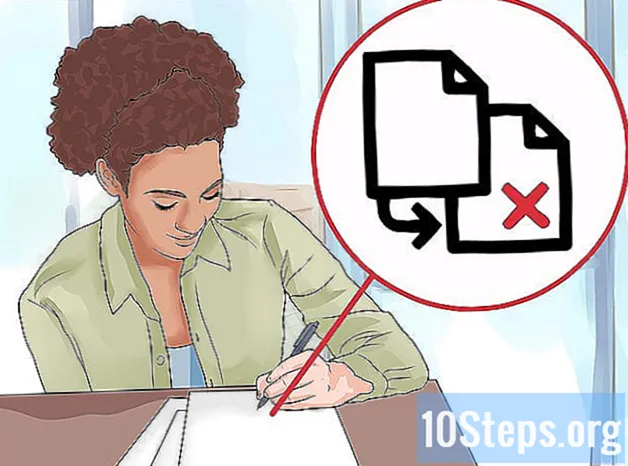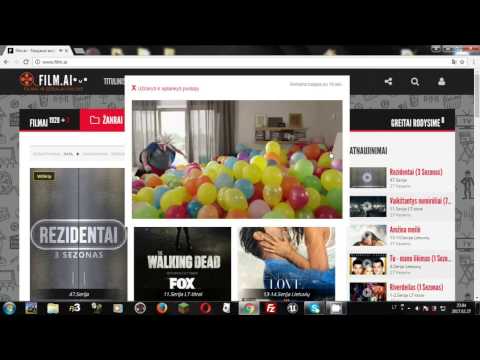
Turinys
Kiti skyriai„Chromium“ yra atviro kodo naršyklė, kuri yra „Google Chrome“ pagrindas, todėl nėra nieko blogo, jei ją naudojate ir naudojate. Deja, įsilaužėliai užgrobė ir pakeitė „Chromium“ versijas taip, kad tai galėtų neigiamai paveikti jūsų įrenginio funkcionalumą ar net saugumą. Jūs netgi galite turėti pagrobtą „Chromium“ versiją savo kompiuteryje to nesuprasdami! Pašalinti gali būti iššūkis, tačiau yra nuoseklių metodų, kuriuos galite naudoti, kad pašalintumėte jį iš „Windows“ kompiuterio ar „Mac“.
Žingsniai
1 metodas iš 3: „Chromium“ pašalinimas iš „Windows“ kompiuterio
Atidarykite „Task Manager“ ir uždarykite visus „Chromium“ procesus. Užduočių tvarkyklę galite atidaryti dešiniuoju pelės mygtuku spustelėdami užduočių juostą arba vienu metu paspausdami CTRL + ALT + DEL. Kai ji bus atidaryta, ieškokite vykdomų procesų su pavadinimu chromium.exe arba chrome.exe. Pažymėkite šiuos procesus atskirai ir uždarykite spustelėdami skirtuką „Baigti užduotį“ lango apačioje dešinėje.
- Prieš paleisdami Užduočių tvarkyklę, uždarykite visus atidarytus langus.
- Visos šio skirsnio instrukcijos yra pagrįstos „Windows 10“ naudojimu. Procedūros bus gana panašios į kitų „Windows“ versijų, tačiau galbūt norėsite internete ieškoti vadovo, kuris yra specifinis jūsų konkrečiai „Windows“ versijai.

Atidarykite valdymo skydą ir ieškokite „Chromium“. Yra daugybė būdų, kaip atidaryti „Windows 10“ valdymo skydą. Galbūt paprasčiausia užduočių juostos paieškos juostoje įvesti „valdymo skydelis“, tada spustelėkite pirmąjį paieškos rezultatą. Kai būsite valdymo skydelyje, spustelėkite „Pašalinti programą“.- Jei užduočių juostoje neturite paieškos juostos, spustelėkite „Windows“ piktogramą apatiniame kairiajame ekrano kampe. Bus rodoma paieškos juosta kartu su kitomis parinktimis.
- Arba spustelėkite užduočių juostos piktogramą „Užduoties vaizdas“, tada viršutiniame dešiniajame ekrano kampe spustelėkite didinamąjį stiklą, kad atidarytumėte paieškos juostą.
- Spustelėję „Pašalinti programą“, pamatysite ilgą programų, kurios šiuo metu įdiegtos jūsų kompiuteryje, sąrašą.

Pašalinti „Chromium“ iš kompiuterio. Įdiegtų programų sąraše suraskite ir paryškinkite „Chromium“, tada virš programų sąrašo spustelėkite „Pašalinti“. „Ar esate tikras?“ pasirodys dialogo langas, todėl turėsite patvirtinti savo pasirinkimą spustelėdami „Taip“. Kai tai padarysite, „Chromium“ bus pašalinta iš jūsų kompiuterio.- Jei turite daugiau nei vieną „Chromium“ programą, pašalinkite jas visas.
- „Google Chrome“ galite laikyti įdiegtą, jei ją turite. Tai neturėtų paveikti pašalinus „Chromium“.

Iš kompiuterio išvalykite „Chromium“ vartotojo duomenis ir nustatymus. Užduočių juostos paieškos juostoje įveskite „C: Users username AppData Local“, bet vietoj „username“ įveskite savo tikrąjį vartotojo vardą. Spustelėkite atidaryti aplanką „Vietinis“, tada paryškinkite ir ištrinkite jame esantį aplanką „Chromium“.- Tai pašalins „Chromium“ žymes, slapukus ir naršymo istoriją iš jūsų kompiuterio.
- Jei neprisimenate savo vartotojo vardo, jį galite rasti valdymo skydo skiltyje „Vartotojo abonementai“.
Pašalinti įtartiną priedai ir plėtinius iš kitų jūsų naršyklių. Dabar, kai pašalinote „Chromium“ naršyklę, atskirai atidarykite visas kitas jūsų kompiuteryje įdiegtas naršykles, pvz., „Firefox“ ar „Chrome“. Suraskite tos naršyklės priedų ir plėtinių sąrašą ir atkreipkite dėmesį į viską, ko neatpažįstate ar nenaudojate. Ištrinkite juos iš naršyklės.
- Jei jums reikia pagalbos ieškant ir pašalinant priedus ir plėtinius iš naršyklių, internete ieškokite konkrečių kiekvienos naršyklės instrukcijų.
Paleiskite nuskaitymą naudodami pageidaujamą antivirusas programa. „Windows Defender“ yra iš anksto įdiegta „Windows 10“ asmeniniuose kompiuteriuose arba galbūt įdiegėte alternatyvą, pvz., „Norton“, „McAfee“ ar kitus populiarius pasirinkimus. Bet kokiu atveju atlikite visą sistemos nuskaitymą, kad pašalintumėte nepageidaujamus „Chromium“ paliktus pėdsakus.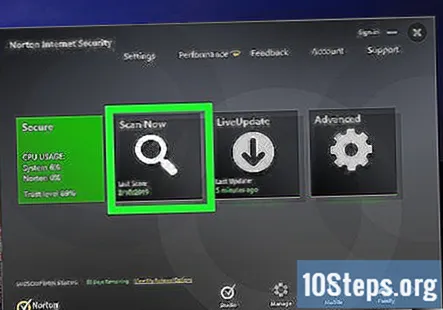
- Jei turite kokią nors papildomą saugos programinę įrangą, nukreiptą į reklaminę, šnipinėjimo, kenkėjišką programą ir kt., Taip pat atlikite nuskaitymą.
- Ieškokite antivirusinės programinės įrangos rekomendacijų internete.
- Jei po šio punkto vis dar kyla problemų dėl „Chromium“ likučių, apsvarstykite galimybę susisiekti su kompiuterio taisymo specialistu.
2 metodas iš 3: Chromo išvalymas iš „Mac“
Sustabdykite „Chromium“ ir „Chromium Helper“ per „Activity Monitor“. Viršutiniame ekrano centre spustelėkite mygtuką „Eiti“, tada išskleidžiamajame meniu pasirinkite „Utilities“. Gautame ekrane pasirinkite „Activity Monitor“.
- Kai būsite „Activity Monitor“, raskite procesus, kurių pavadinime yra „Chromium“ ir „Chromium Helper“.
- Pasirinkite abu ir paspauskite „Quit Process“ kiekvienam. Jei „Ar tikrai?“ pasirodys skirtukas, pasirinkite parinktį „Force Quit“.
Ištrinkite „Chromium“ medžiagą, esančią aplankuose „Biblioteka“. Dar kartą spustelėkite mygtuką „Eiti“, tada pasirinkite „Eiti į aplanką“. Paieškos juostoje įveskite „/ Library / LaunchAgents“, kad rastumėte ir atidarytumėte aplanką. Aplanke raskite „org.chromium.Chromium.plist“ ir perkelkite jį į šiukšliadėžę.
- Tai padarę, tokiu pačiu būdu ieškokite „~ / Library / LaunchAgents“. Čia esantį „org.chromium.Chromium.plist“ taip pat atsiųskite į šiukšliadėžę.
- Galiausiai tokiu pačiu būdu ieškokite „~ Library / Application Support“. Šiukšliadėžę „Chromium“ rasite ten.
„Chromium“ programą šiukšliadėžėje spustelėkite „Programos“. Dar kartą spustelėkite „Go“, tada pasirinkite „Applications“. Raskite „Chromium.app“ įrašą ir dešiniuoju pelės mygtuku spustelėkite jį. Pasirinkite „Perkelti į šiukšliadėžę“.
- Norint atlikti šią užduotį, gali tekti įvesti „Mac“ slaptažodį.
Norėdami išvengti automatinio paleidimo, koreguokite savo sistemos nuostatas. Viršutiniame kairiajame ekrano kampe spustelėkite „Apple“ logotipą, tada išskleidžiamajame meniu pasirinkite „System Preferences“. Pasirinkite „Paskyros“, tada mygtuką „Prisijungimo elementai“. Parodytame sąraše pažymėkite „Chromium“, tada skirtuko apačioje paspauskite minuso („-“) mygtuką.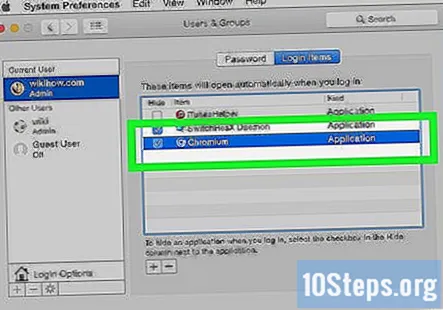
- Tai neleis „Chromium“ likučiams bandyti paleisti paleidimo metu.
Pašalinkite svetainės duomenis iš „Safari“ ir kitų naršyklių. Atidarykite „Safari“ ir išskleidžiamajame meniu, kuris pasirodo spustelėjus „Safari“ ekrano viršuje, pasirinkite „Preferences“. Spustelėkite pasirodžiusį skirtuką „Privatumas“. Pasirinkite parinktį „Pašalinti visus svetainės duomenis“ ir patvirtinkite pasirinkimą pasirinkdami „Pašalinti dabar“.
- Užuot pašalinę visus duomenis, galite spustelėti mažą mygtuką „Išsami informacija“, esančią iškart po mygtuku „Pašalinti visus svetainės duomenis“. Iš ten galite slinkti sąrašą ir pašalinti tik pasirinktus duomenis.
- Jei taip pat naudojate kitas naršykles, pvz., „Firefox“ ar „Google Chrome“, naudokite internetinę mokymo programą, kuri padės išvalyti ir svetainės duomenis.
3 metodas iš 3: vengti pagrobto chromo ir atpažinti jį
Venkite šlamšto el. Laiškų ir atidžiai patikrinkite savo programinės įrangos atsisiuntimus. Pagrobtos „Chromium“ versijos paprastai atsisiunčiamos netyčia. Kartais taip atsitinka, kai vartotojas spustelėja atsisiuntimą šlamšto el. Laiške. Dažniausiai užgrobta „Chromium“ versija yra palaidojama kituose programinės įrangos diegimuose, kad vartotojas net nesuprastų, jog ją pridėjo.
- Prieš atsisiųsdami bet kokią programinę įrangą (ypač nemokamą), atidžiai perskaitykite „pasirenkamus diegimus“ ar kitas paslėptas funkcijas smulkiajame rašinyje, kurį dauguma žmonių praleidžia. Jei matote ką nors, kas mini „Chromium“, nutraukite atsisiuntimą.
Stebėkite, ar nėra erzinančių naršyklės nustatymų ir našumo pakeitimų. Ne visada akivaizdu, kad įrenginyje turite pagrobtą „Chromium“ versiją. Tačiau jei „Chromium“ buvo pakeista į numatytąją naršyklę, o kiti naršyklės nustatymai (pvz., Pradinis puslapis) buvo pakeisti be jūsų leidimo, ieškokite pagrobtos „Chromium“ versijos savo įrenginyje.
- Pavyzdžiui, kai nenorite, galite būti pakartotinai nukreipti į tam tikrą svetainę („Yahoo Search“ yra įprasta svetainė).
Neleiskite, kad užgrobtas „Chromium“ liktų jūsų įrenginyje. Pagrobtos „Chromium“ versijos daugeliu atvejų pirmiausia erzina, nes jos gali pakeisti jūsų naršyklės funkcijas nenorimais būdais ir sulėtinti įrenginio veikimą. Tačiau jie taip pat gali veikti kaip vartai į žalingesnį poveikį jūsų įrenginiui ir jūsų privatumui.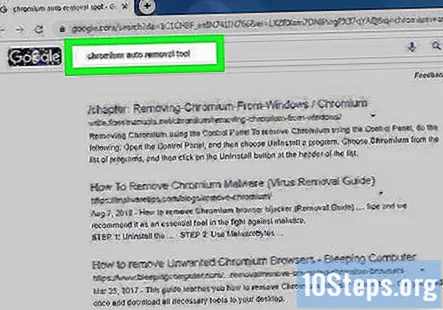
- Jei nenorite patys bandyti pašalinti „Chromium“, galite internete ieškoti programinės įrangos atsisiuntimų, kuriuose teigiama, kad „Chromium“ iš jūsų įrenginio pašalinama automatiškai. Jei nuspręsite eiti šiuo keliu, atidžiai ištirkite svetainę ir įsitikinkite, kad pasitikite programos šaltiniu.
Bendruomenės klausimai ir atsakymai
Patarimai
Kiekvieną dieną „wikiHow“ stengiamės suteikti jums prieigą prie instrukcijų ir informacijos, kuri padės jums gyventi geriau, nesvarbu, ar tai jus saugiau, sveikiau ar geresnę savijautą. Dabartinės visuomenės sveikatos ir ekonomikos krizės metu, kai pasaulis keičiasi dramatiškai ir mes visi mokomės ir prisitaikome prie kasdienio gyvenimo pokyčių, žmonėms „wikiHow“ reikia labiau nei bet kada. Jūsų parama padeda „wikiHow“ sukurti išsamesnį iliustruotą straipsnį ir vaizdo įrašą ir pasidalinti savo patikimo prekės ženklo mokomąja medžiaga turiniu su milijonais žmonių visame pasaulyje. Apsvarstykite galimybę šiandien prisidėti prie „wikiHow“.